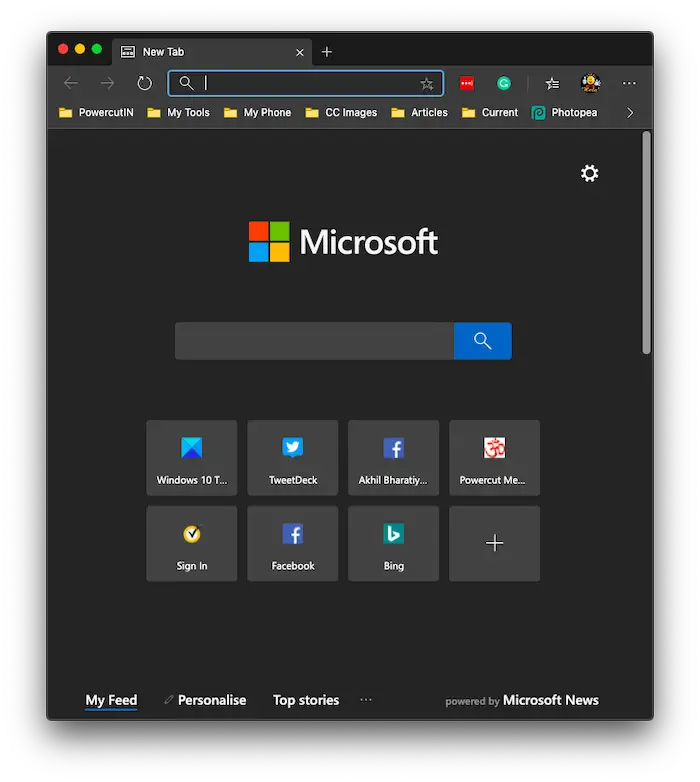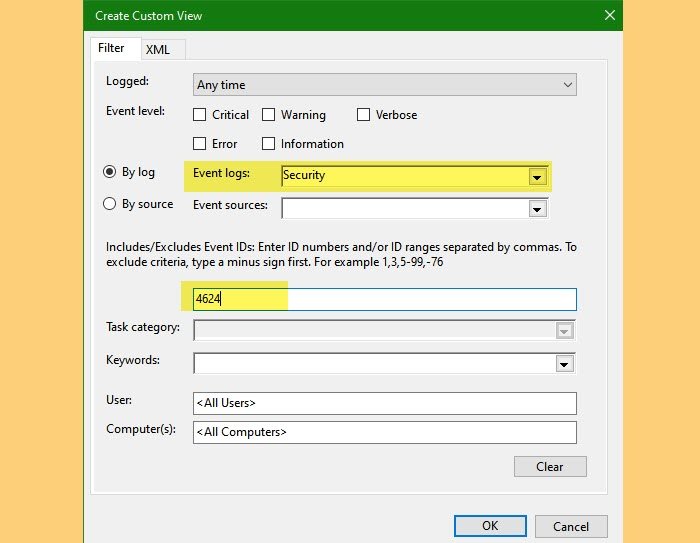ほとんどのビジネス オーナーは、電子メールを保護することの重要性を理解しています。一部の電子メール サーバーでは、一定量を超える電子メールを送信できません。また、サーバー上で電子メールが安全ではないため、電子メールをコンピュータにダウンロードする必要がある場合もあります。
Windows 11/10用の無料電子メールバックアップソフトウェア
1 つのオプションは、システムの Outlook クライアントに電子メールをマッピングし、.pst ファイルとしてダウンロードすることです。ただし、Outlook は Microsoft Office パッケージの一部であるため、フリー ソフトウェアではありません。ユーザーによっては、電子メールのバックアップを .pst 以外の形式で保存したいと考える人もいます。
もう 1 つの簡単な方法は、無料の電子メール バックアップ ツールを使用することです。以下に、主要な電子メール バックアップ ツールのリストを示します。
- メールストア ホーム
- KLSメールバックアップ
- Gmvault Gmail バックアップ
- 安全な Gmail バックアップ。
1]メールストアホーム
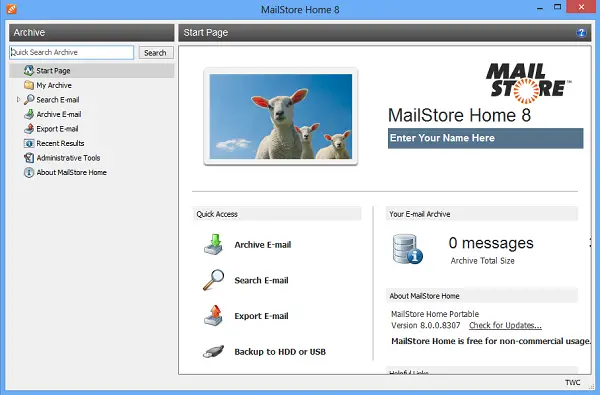
Mailstore Home は、Outlook、Windows Mail、Microsoft Exchange Server、Mozilla Sea Monkey、Web メーラー、IMAP アカウント、POP3 アカウントなどのサーバーからの電子メールをマッピングできる、使いやすい電子メール バックアップ クライアントです。使用できるのは、内部ストレージデバイスと外部ストレージデバイスの両方にメールをバックアップします。 Mailstore ホーム アプリケーションは、複数の電子メール アカウントをマッピングできます。
2] KLSメールバックアップ
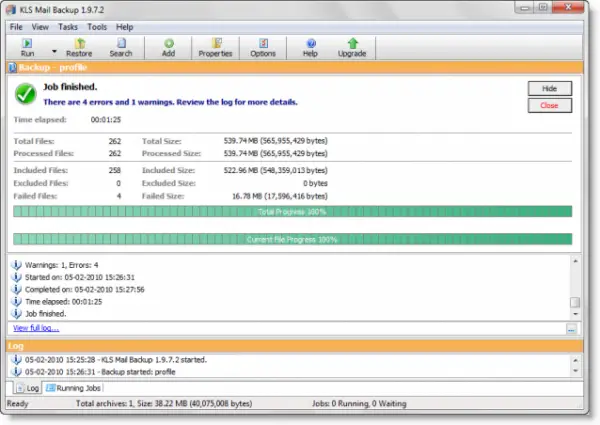
KLS Mail Backup は、シンプルかつ強力な電子メール バックアップ ツールです。 Outlook、Mozilla Thunderbird、Firefox などのプロファイル ファイルの電子メールのバックアップと復元をサポートします。ソフトウェアは ZIP ファイルの形式でアーカイブを作成するため、扱いやすくなります。KLSメールバックアップ完全バックアップと増分バックアップも可能です。
3] Gmvault Gmail バックアップ
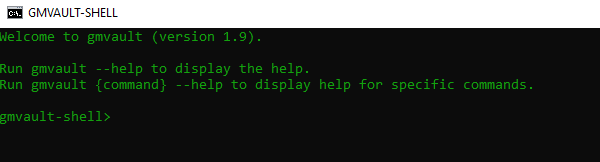
他の無料のメール バックアップ ツールは使いやすいですが、必ずしもメールを暗号化できるわけではありません。ここで Gmvault Gmail Backup が役に立ちます。クロスプラットフォーム ソフトウェアは主に Gmail アカウントで動作します。コマンドラインインターフェイスを備えており、同期や復元などのコマンドを使用してソフトウェアに指示できます。ソフトウェアは公式からダウンロードできますWebサイト。このフリーウェアは Windows のすべてのバージョンで動作します。
4] 安全な Gmail バックアップ
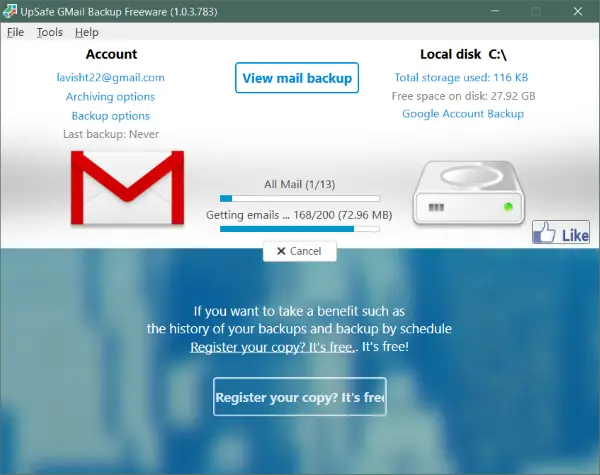
Upsafe Gmail Backup ツールは、Gmail からの電子メールをバックアップするための優れたソフトウェアです。すべてのバックアップが表形式でリストされるため、並べ替えが簡単になります。バックアップはスケジュールを設定して、選択したクラウド ストレージにアップロードできます。つまり、Upsafe Gmail Backup はクラウド ストレージ用の優れたツールです。
Gmailメールをバックアップする方法
使用安全な Gmail バックアップ。始めるには、プログラムをインストールする必要があります。インストールしたら、Gmail 資格情報を使用してサインインし、UpSafe GMail Backup に必要な権限を付与してアプリがデータにアクセスできるようにする必要があります。
ログインすると、グリーンに到達できます今すぐバックアップボタンをクリックしてバックアップを開始します。プログラムの左側には、アカウントのステータスと関連するオプションが表示されます。右側には、バックアップの場所や空き容量などの詳細が表示されます。バックアップの開始は非常に簡単です。操作を停止したい場合はキャンセルできます。
バックアップが完了すると、バックアップとその中の電子メール (添付ファイルや電子メール ヘッダーを含む) を表示できます。このツールは、すべての添付ファイル、メール本文、ヘッダーを含むメールを完全にバックアップします。添付ファイルを右クリックし、[名前を付けて保存] オプションを使用して、添付ファイルを目的の場所に保存することもできます。
このプログラムはかなりの数のカスタマイズを提供します。に行くことができますツールそして選択しますオプションすべての設定を表示するには、まず、Gmail アカウントを変更できます。その後、バックアップの保存場所を変更できます。次に、バックアップおよびアーカイブのオプションを定義できます。電子メールがコンピュータにアーカイブされ、設定された間隔の後に受信トレイから削除されるように、望ましいアーカイブ設定を行うことができます。電子メールのサイズや送信元/宛先アドレスに基づいてアーカイブ ルールを設定することもできます。
UpSafe GMail Backup が提供するもう 1 つの興味深い機能は、バックアップ スケジュールです。バックアップ スケジュールは非常にカスタマイズ可能で、優れた制御が可能です。スケジュール名や説明などの一般的な設定を入力できます。次に、セキュリティ オプションを変更し、バックアップ プロセスに利用可能な最高の権限を付与できます。
次に、アーカイブを有効にすることもできます。アーカイブすると、デバイス上にメッセージのコピーが作成され、Gmail アカウントから削除されるため、受信トレイのストレージのスペースを節約できます。ただし、無制限プランを使用している場合、またはストレージ制限を使い切っていない場合は、このオプションを検討しないでください。
UpSafe GMail Backup は、優れた電子メール バックアップ ユーティリティです。完璧に機能し、コンピュータ上で Gmail 受信トレイの最新のバックアップを維持するのに役立ちます。このツールは非常にシームレスで使いやすいです。 UpSafe には、Outlook/Office 365 やその他の電子メール サービス プロバイダーと連携するこのツールのさまざまなフレーバーもあります。ここをクリックUpSafe GMail Backup をダウンロードします。
何か提案はありますか?コメントでお知らせください。